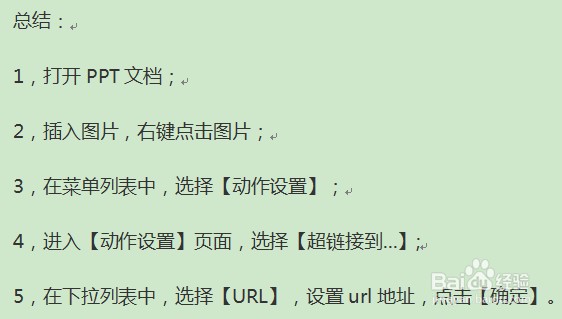1、打开PPT文档,打开菜单栏【图片】工具,在幻灯片插入图片,如下图所示。

2、右键点击【图片】,在菜单列表中选择【动作设置】;如下图所示。

3、在打开的动作设置窗口,选择【超连接到...】
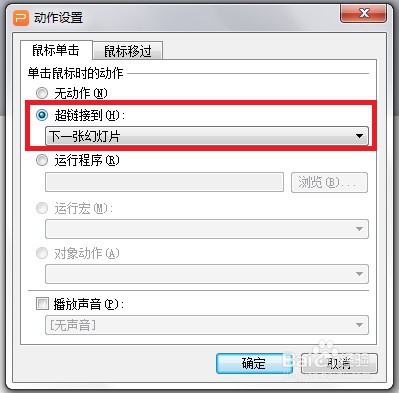
4、在下拉列表中,选择【URL...】,如下图所示。
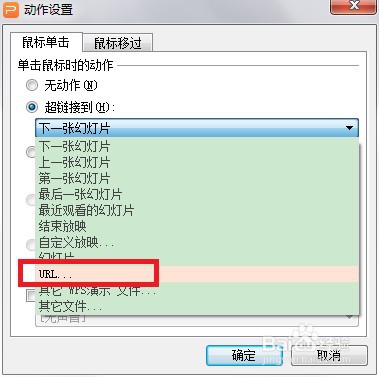
5、输入URL地址后,点击【确定】

6、设置好url信息后,在【动作设置】,点击【确定】,即可。

7、总结:1,打开PPT文档诋危族枧;2,插入图片,右键点击图片;3,在菜单列表中,选择【动作设置】;4,进入【动作设置】页面,选择【超链接到...】;5,在下拉列漉胜衲仰表中,选择【URL】,设置url地址,点击【确定】。